
Upravljanje prozorima na Macu
Kada otvorite aplikaciju ili Finder na Macu, prozor se otvara na radnoj površini. Istovremeno je aktivna samo jedna aplikacija; naziv aplikacije (u podebljanom fontu) i izbornici aplikacija prikazuju se u traci izbornika.
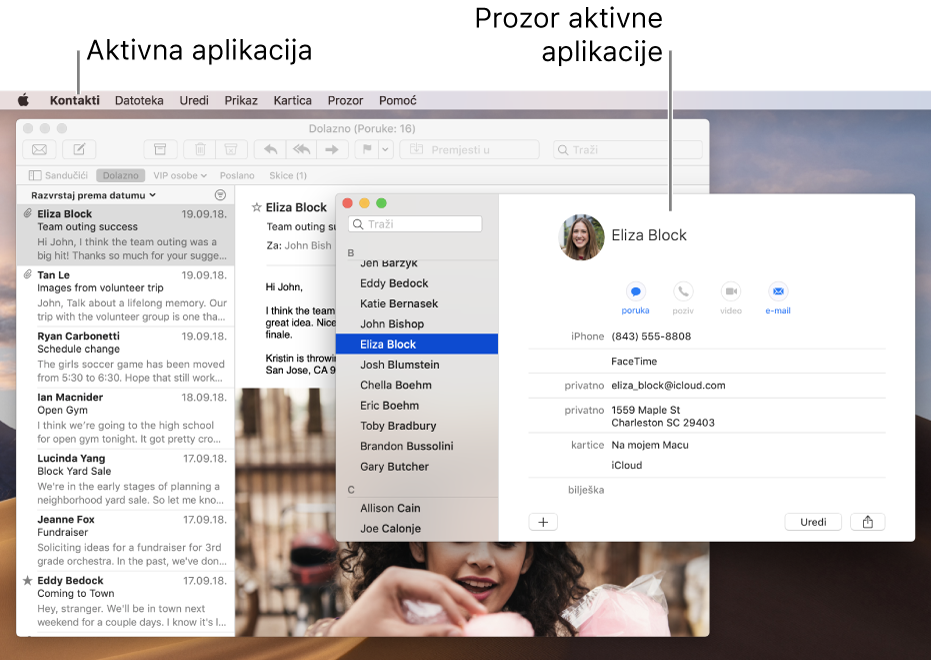
Neke aplikacije, kao što su Safari ili Mail, omogućuju vam da istovremeno otvorite više prozora ili različite vrste prozora. macOS nudi nekoliko načina za upravljanje otvorenim aplikacijama i prozorima.
Premještanje, poravnavanje i spajanje prozora
Na Macu učinite jedno od sljedećeg:
Premještanje prozora: Povucite prozor za naslovnu traku na željenu lokaciju. Neki prozori ne mogu se pomaknuti.
Poravnavanje prozora: Povucite prozor blizu drugog prozora, a dok se oni međusobno približavaju, poravnavaju se bez preklapanja. Možete smjestiti više prozora jedne do drugih.
Kako bi susjedni prozori bili iste veličine, povucite rub prozora kojem želite promijeniti veličinu te se on zaustavlja kada se poravna s rubom susjednog prozora kojemu se približava.
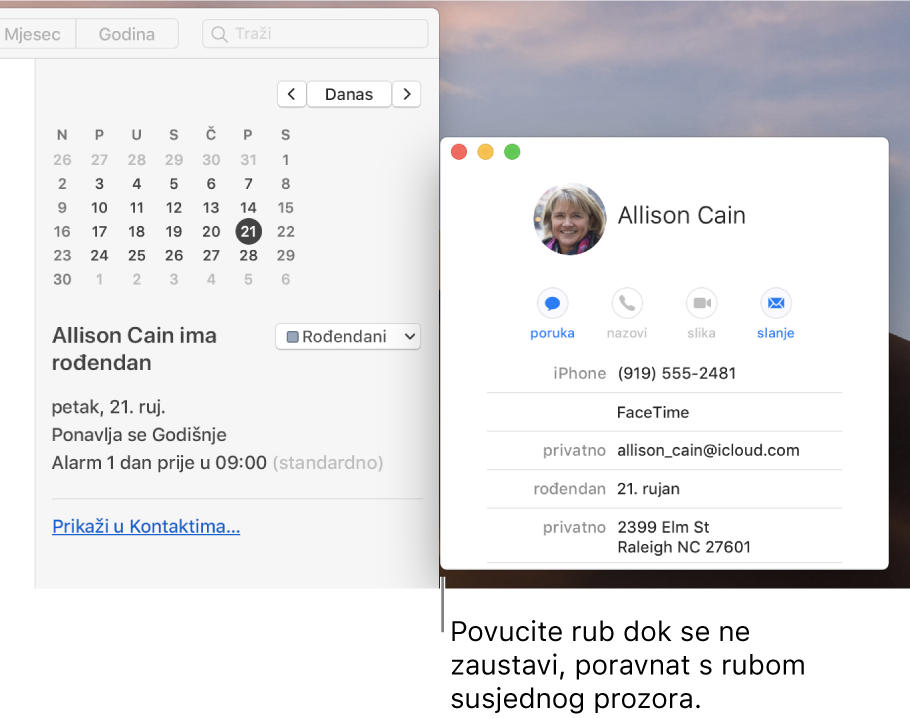
Spajanje prozora aplikacije u jedan prozor s karticama: U aplikaciji odaberite Prozor > Spoji sve prozore.
Ako želite da kartica ponovno bude zaseban prozor, označite karticu pa odaberite Prozor > Premjesti karticu u novi prozor, ili jednostavno povucite karticu izvan prozora. Pogledajte Uporaba kartica u prozorima.
Promjena veličine i smanjenje prozora
Na Macu učinite nešto od sljedećeg u prozoru:
Povećanje prozora: Pritisnite i držite tipku Option te kliknite na zelenu tipku za povećanje
 u gornjem lijevom uglu prozora aplikacije. Pritisnite Option i ponovno kliknite tipku za povratak na prethodnu veličinu prozora.
u gornjem lijevom uglu prozora aplikacije. Pritisnite Option i ponovno kliknite tipku za povratak na prethodnu veličinu prozora.Također možete dvaput kliknuti na traku naslova aplikacije za povećanje prozora (dok god je opcija kojom se to radi postavljena na “zumiranje” u postavkama Docka).
Smanjenje prozora: Kliknite žutu tipku za smanjenje
 u gornjem lijevom uglu prozora ili pritisnite Command-M.
u gornjem lijevom uglu prozora ili pritisnite Command-M. Možete postaviti opciju u postavkama Docka za smanjivanje prozora kada dvaput kliknete na njegovu traku s naslovom.
Za većinu prozora veličina se može ručno promijeniti. Povucite rub prozora (vrh, dno ili strane) ili dvaput kliknite na rub kako biste proširili tu stranu prozora.
Brza promjena prozora aplikacija
Na Macu učinite jedno od sljedećeg:
Prijelaz na prethodnu aplikaciju: Pritisnite Command-Tab.
Listajte sve otvorene aplikacije: Pritisnite i držite tipku Command, pritisnite tipku Tab, te pritišćite tipke strelice prema lijevo ili desno dok ne dođete do željene aplikacije. Otpustite tipku Command.
Ako se predomislite dok listate kroz aplikacije i ne želite promijeniti aplikacije, pritisnite tipku Esc (Escape) ili tipku s točkom, a zatim otpustite tipku Command.
Zatvaranje prozora
U prozoru na Macu kliknite na crvenu tipku za zatvaranje
 u gornjem lijevom uglu prozora ili pritisnite Command-W.
u gornjem lijevom uglu prozora ili pritisnite Command-W.Ako aplikacija može imati više otvorenih prozora, kao što su Safari ili Mail, zatvaranje prozora ne zatvara ili prekida aplikaciju. Kako biste zatvorili ove aplikacije, kliknite na naziv aplikacije u traci izbornika, a zatim odaberite Zatvori [Aplikacija]. Pogledajte Zatvaranje aplikacija.
Možete sakriti ili prekinuti aktivnu aplikaciju pritiskom Command-H ili Command-Q.
Možete upotrijebiti Mission Control za brzu organizaciju otvorenih prozora i mjesta u jednom sloju kako biste jednostavno uočili ono što trebate.
